Sigurnosno kopiranje DVD-a u MP4: 6 učinkovitih metoda koje morate isprobati
S porastom raznih online streaming platformi danas, DVD-ovi postupno postaju manje popularni, a glavni razlog je nezgodna reprodukcija. Srećom, možete napraviti sigurnosnu kopiju DVD-a u MP4 kako biste olakšali reprodukciju na različitim uređajima. Ne znate kako to učiniti? Pa, srećom, dospjeli ste ovdje! Ovaj post navodi šest jednostavnih, ali učinkovitih metoda za sigurnosno kopiranje DVD kolekcije u MP4! Dakle, bez daljnjeg odlaganja, počnite roniti ispod.
| Metode | Posebna značajka |
| 4Easysoft DVD Ripper | Kopiraj ili sigurnosno kopiraj DVD na sve uređaje u MP4 formatu s izlazom visoke kvalitete. |
| Ručna kočnica | Sigurnosna kopija DVD-a u MP4 s prilagodljivom pretvorbom za optimiziranje izlaza. |
| VLC Media Player | Sigurnosno kopirajte DVD kolekciju u MP4 brzo i besplatno. |
| Freemake | Podržava sigurnosno kopiranje različitih vrsta DVD-a u MP4. |
| WinX DVD Ripper | Kopirajte DVD u MP4 brzim postupkom kopiranja. |
| DVDFab DVD Ripper | Sigurnosna kopija DVD-a u MP4 sa značajkom AI poboljšanja. |
Popis vodiča
Profesionalni način kopiranja DVD-a u MP4 visoke kvalitete Koristite Handbrake za kopiranje DVD-a u MP4 na Windows/Mac Možete li koristiti VLC za besplatno pretvaranje DVD-ova u MP4? Kako sigurnosno kopirati DVD u MP4 pomoću Freemakea [Bilo koji DVD format] Vodič za kopiranje DVD-a u MP4 s WinX DVD Ripperom Swiftly Koraci za kopiranje DVD-a u MP4 pomoću DVDFab DVD RipperaProfesionalni način kopiranja DVD-a u MP4 visoke kvalitete
Ako želite profesionalan, ali jednostavan način sigurnosnog kopiranja DVD-a u MP4 s visokokvalitetnim izlazom, krenite odmah 4Easysoft DVD Ripper. Ovaj alat može kopirati zaštićene i nezaštićene DVD/ISO/DVD mape u više od 600 formata, kao i unaprijed postavljene postavke uređaja, uključujući MP4. Štoviše, kopira DVD-ove 60 puta većom brzinom s GPU ubrzanjem, višejezgrenim procesorima i drugim tehnologijama. U skladu s tim, čak i ako povučete više DVD sadržaja istovremeno, ovaj alat ih još uvijek može ripati izvrsnom brzinom! Nadalje, ovaj alat također može zadržati izvornu kvalitetu DVD-a. Tako možete dobiti visokokvalitetni ispis.

Sigurnosna kopija DVD-a u MP4 bez ikakvih ograničenja nametnutih zaštitama.
Omogućuje umetanje i uređivanje titlova na DVD prije kopiranja u MP4.
Redefinirajte sadržaj DVD-a primjenom filtara i efekata ovog alata.
Podržite opcije podešavanja izlaza za optimizaciju veličine i kvalitete izlaza.
100% Sigurno
100% Sigurno
Korak 1Instalirajte 4Easysoft DVD Ripper. Zatim pokrenite alat, umetnite DVD u unutarnji ili vanjski pogon diska, kliknite padajući gumb "Učitaj DVD" i odaberite "Učitaj DVD disk".

Korak 2Nakon toga odaberite umetnuti disk, kliknite gumb "Popis cijelih naslova" i odaberite sav sadržaj koji želite ripati označavanjem potvrdnih okvira. Zatim kliknite gumb "OK" za nastavak.

3. korakZatim kliknite padajući gumb "Kopiraj sve u:", kliknite karticu "Video" i odaberite "MP4" u lijevom oknu. Zatim odaberite između "Isto kao izvor, 4K video ili HD 1080P".

Korak 4Zatim kliknite gumb "Prilagođeni profil". Odatle možete podesiti kvalitetu, koder, razlučivost itd. kako biste zadržali izvorni DVD sadržaj visoke kvalitete.

Korak 5Nakon što završite s prilagodbama, kliknite gumb "Stvori novo". Zatim kliknite gumb "Rip All" na glavnom sučelju za početak postupka "sigurnosnog kopiranja DVD-a u MP4".

Koristite Handbrake za kopiranje DVD-a u MP4 na Windows/Mac
Osim prvog, također možete koristiti ručnu kočnicu za sigurnosno kopiranje DVD-a u MP4. Handbrake je alat za pretvaranje otvorenog koda koji može digitalizirati DVD-ove, kopirati blu-ray, itd. Prožet je naprednim prilagodljivim unaprijed postavljenim postavkama koje vam omogućuju optimiziranje kvalitete i veličine ispisa. Sada ovaj alat dolazi sa zbunjujućim sučeljem i postupkom sigurnosne kopije DVD-a u MP4. Ako ipak želite isprobati ovaj, evo koraka koje trebate slijediti:
Korak 1Preuzmite ručnu kočnicu. Zatim pokrenite alat, umetnite DVD u pogon i pričekajte da ga alat otkrije. Nakon što je otkriven, kliknite disk u odabiru izvora.
Korak 2Zatim odaberite sadržaj koji želite sigurnosno kopirati klikom na padajući izbornik "Naslov". Zatim odaberite format “MP4” u izborniku “Format”.
3. korakZatim prilagodite izlaz odabirom unaprijed postavljenih postavki u gornjem desnom kutu, podešavanjem dimenzija, odabirom filtara, mijenjanjem videa itd. Zatim kliknite "Pokreni kodiranje" za početak kopiranja.
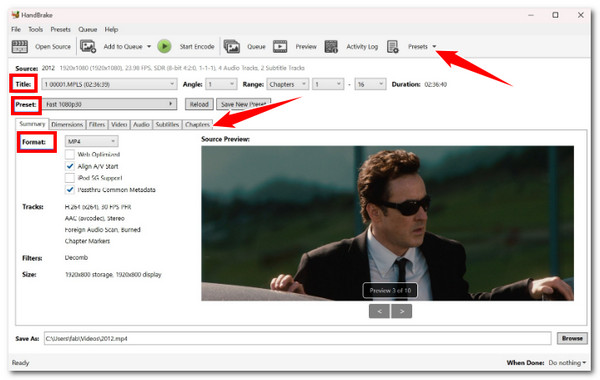
Možete li koristiti VLC za besplatno pretvaranje DVD-ova u MP4?
Još jedan alat koji može sigurnosne kopije DVD-ova na tvrde diskove u MP4 formatu je VLC. Iako je ovaj alat poznat kao media player, prožet je opcijama za digitalizaciju DVD-a. Također je alat otvorenog koda kao što je Handbrake, što znači da ga možete koristiti besplatno. Nažalost, VLC je prespor za kopiranje DVD-ova i nema značajke za uređivanje. Sada, ako ste još uvijek za ovo, onda su ovo koraci koje morate slijediti:
Korak 1Instalirajte i pokrenite VLC na svom računalu. Zatim umetnite DVD u pogon i idite na VLC sučelje. Kliknite karticu "Mediji", odaberite opciju "Pretvori/Spremi" i kliknite karticu "DVD".
Korak 2Nakon toga odaberite umetnuti disk na “Disc device” i odaberite “Title” i “Chapter” sadržaja koji želite ripati. Zatim kliknite gumb "Pretvori/Spremi".
3. korakZatim odaberite "Video—H. 264 + MP3 (MP4)”, kliknite “Pregledaj” za odabir izlaznog odredišta i kliknite “Start” za početak procesa “sigurnosnog kopiranja DVD-a u MP4”.
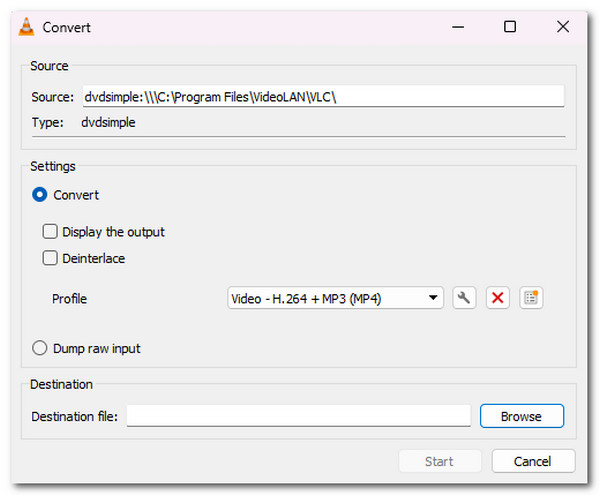
Kako sigurnosno kopirati DVD u MP4 pomoću Freemakea [Bilo koji DVD format]
Osim gore navedenih alata, također možete koristiti Freemake za sigurnosno kopiranje DVD-ova u MP4 na Windowsima. Za razliku od VLC-a i Handbrake-a, Freemake nudi korisničko sučelje te brz i jednostavan proces kopiranja za sve DVD formate. Međutim, ovaj alat nije besplatan. Dodaje vodeni žig na ispis nakon procesa kopiranja. Ako i dalje želite znati kako Freemake backup DVD-a u MP4, pogledajte korake u nastavku.
Korak 1Preuzmite svoju verziju alata Freemake Video Converter na svoje računalo. Zatim ga pokrenite, umetnite DVD u pogon diska, kliknite gumb "DVD", odaberite svoj DVD i kliknite "OK".
Korak 2Nakon toga odaberite donju opciju "u MP4" kako biste odabrali MP4 kao izlazni format. Zatim odaberite željeno odredište datoteke i unaprijed postavljenu postavku. Na kraju kliknite gumb "Pretvori".
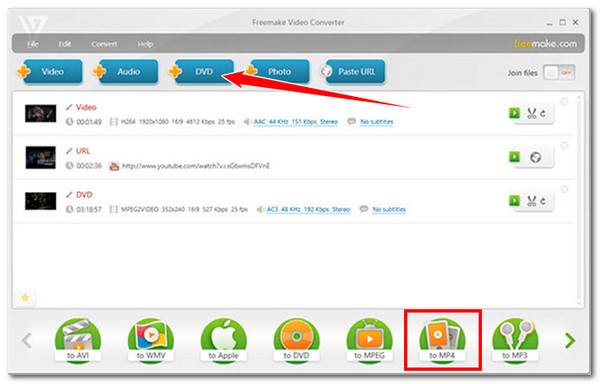
Vodič za kopiranje DVD-a u MP4 s WinX DVD Ripperom Swiftly
Druga metoda koju možete koristiti za sigurnosno kopiranje DVD-a u MP4 je korištenje WinX DVD Rippera. Kao i gore, ovaj alat također može kopirati DVD sadržaj u MP4. Ali ovaj se alat ističe svojom brzinom, sposobnošću kopiranja oštećenih DVD-ova i zaštite od premošćivanja. Nažalost, nisu sve njegove značajke dostupne besplatno. Ako želite kupiti ovaj, evo koraka koji će vam pomoći da ga koristite za sigurnosno kopiranje DVD-a u MP4.
Korak 1Instalirajte WinX DVD Ripper na svoje računalo. Zatim pokrenite alat, umetnite DVD u disk jedinicu i kliknite gumb "Disk". Zatim odaberite opciju "MP4" kao izlazni format.
Korak 2Zatim prilagodite parametre za izmjenu kvalitete i veličine izlaza. Zatim odaberite odredište izlazne datoteke i kliknite gumb "Pokreni" za početak izrade sigurnosne kopije DVD-a u MP4.
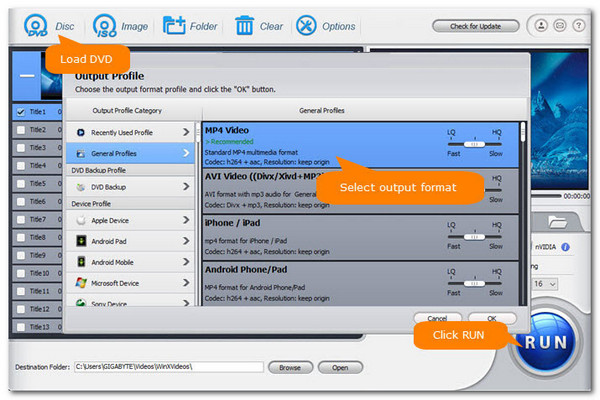
Koraci za kopiranje DVD-a u MP4 pomoću DVDFab DVD Rippera
Posljednja metoda za sigurnosno kopiranje DVD-a u MP4 je korištenje DVDFab DVD Ripper. Ovaj nudi operaciju konverzije jednostavnu za izvođenje u usporedbi s drugim alatima iznad. Podržava različite mogućnosti prilagodbe koje vam omogućuju da dodatno poboljšate izlaz. No, ne može se nositi s tek izdanim DVD-ima i nije najjeftiniji u ovoj skupini. Sada, ako još uvijek želite pustiti ovu priliku, evo koraka kako je koristiti za sigurnosno kopiranje DVD-a u MP4:
Korak 1Instalirajte i pokrenite DVDFab DVD Ripper. Nakon toga umetnite DVD u jedinicu, odaberite opciju “Ripper”, kliknite gumb “Dodaj” i odaberite umetnuti disk.
Korak 2Zatim odaberite format "MP4" kao izlazni format i prilagodite izlaz mijenjanjem rezolucije, brzine prijenosa i više. Zatim kliknite "Start" za pokretanje procesa kopiranja.
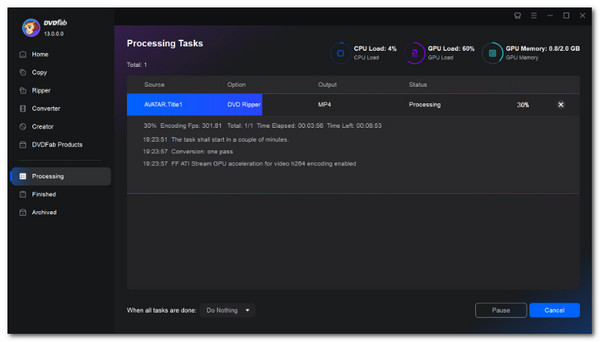
Zaključak
Sada su to pouzdani i učinkoviti načini sigurnosne kopije DVD-a u MP4! Sada možete digitalizirati svoju kolekciju DVD-ova i jednostavno ih reproducirati na raznim uređajima putem njih. Međutim, među ovim metodama, najbolji i najprofesionalniji način sigurnosnog kopiranja DVD-a je uporaba moćne 4Easysoft DVD Ripper. Kroz značajke kopiranja DVD-a ovog alata, možete brzo i učinkovito kopirati različite DVD sadržaje u MP4 s visokokvalitetnim ispisom. Dakle, iskoristite ga danas!
100% Sigurno
100% Sigurno



